win10更改默认看图软件的方法 win10怎么设置默认看图软件
更新时间:2023-05-10 15:37:03作者:zheng
有些用户在win10电脑中下载了其他的看图软件,但是在打开图片的时候却还是系统自带的,今天小编给大家带来win10更改默认看图软件的方法,有遇到这个问题的朋友,跟着小编一起来操作吧。
具体方法:
1.点击桌面左下角“开始”,弹出“开始选项”。

2.点击“设置”,进入“设置页面”。

3.点击“应用”,进入“应用设置”。
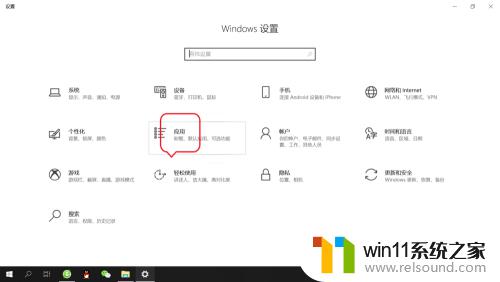
4.点击“默认应用”,进入“默认应用”设置。
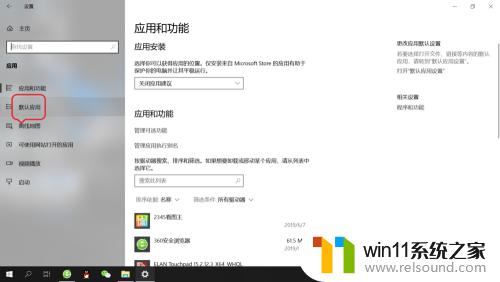
5.点击“照片查看器”下面的应用,选择看图软件。即可设置默认“看图软件”。
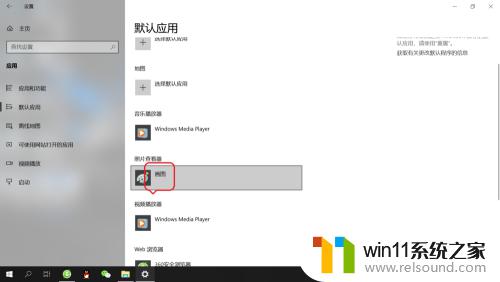
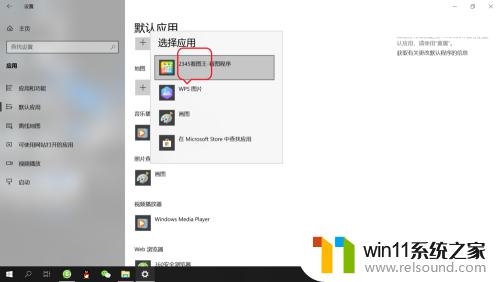
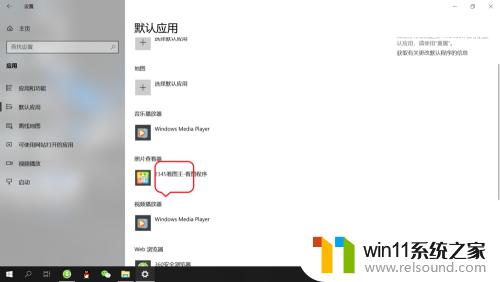
以上就是win10更改默认看图软件的方法的全部内容,有出现这种现象的小伙伴不妨根据小编的方法来解决吧,希望能够对大家有所帮助。















